5.4 使用搜尋結果
本節說明搜尋成功後,如何處理顯示的結果:
5.4.1 關於搜尋結果
搜尋結果的內容視所執行的搜尋類型而定:
如果是使用者搜尋
在使用者搜尋結果中,使用者清單提供資訊的三個檢視索引標籤:
- 身份 (聯絡資訊)
- 位置 (地理資訊)
- 組織 (組織資訊)
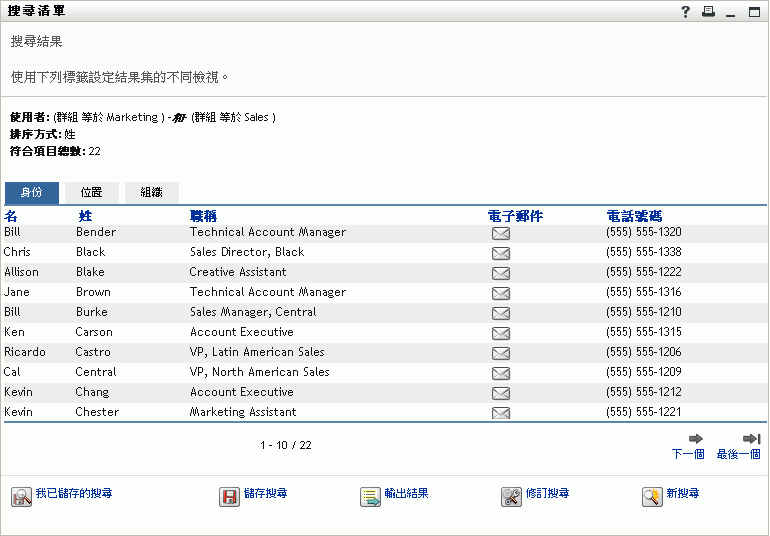
如果是群組搜尋
在群組搜尋結果中,群組清單提供資訊的單一檢視: 組織。
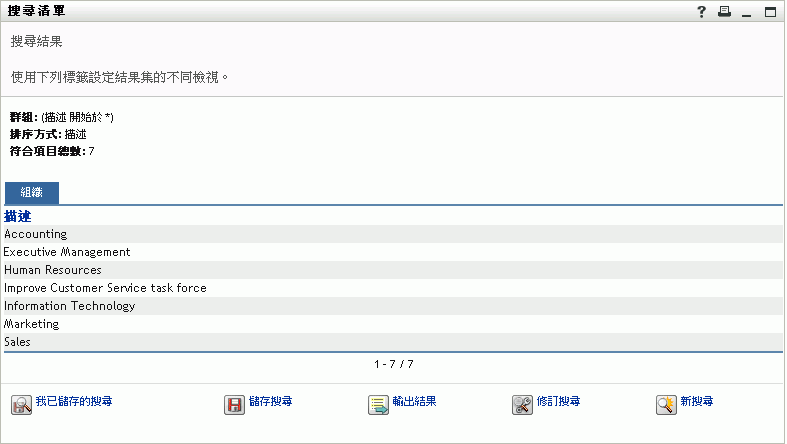
如果是任務群組搜尋
在任務群組搜尋結果中,任務群組清單提供資訊的單一檢視: 組織。
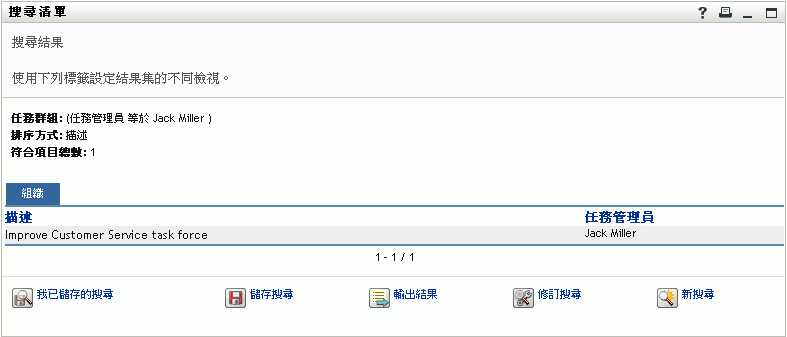
5.4.2 使用清單
您可以對顯示的列清單執行下列操作,以呈現查詢結果:
- 切換到其他檢視
- 排序列
- 顯示詳細資訊
- 向使用者傳送電子郵件
若要切換到其他檢視:
- 只需按一下索引標籤,切換到想要顯示的檢視。
若要排序資訊列:
-
按一下要做為排序依據的欄標題。
啟始排序方式為遞增排序。
-
只要您需要,隨時可以再按一下欄標題,在遞增與遞減排序方式之間切換。
若要顯示使用者、群組或任務群組的詳細資料 (「設定檔」頁面):
-
按一下想要查看詳細資料的使用者列、群組列或任務群組列 (如果不想傳送郵件,請不要直接按一下電子郵件圖示)。
「設定檔」頁面隨即顯示所選使用者、群組或任務群組的詳細資訊:
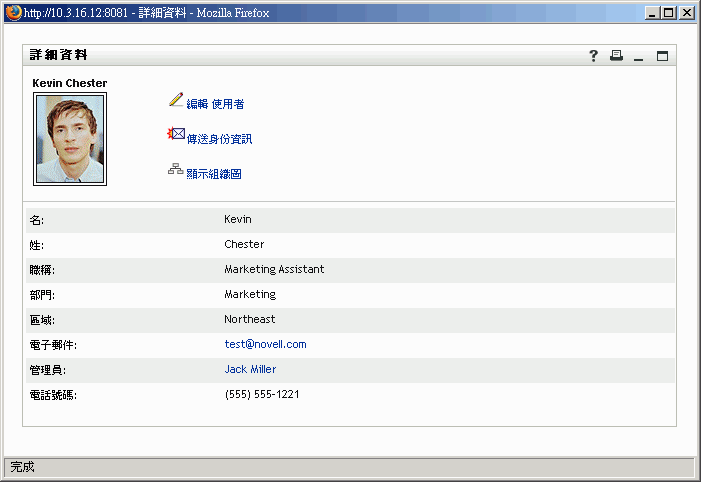
此頁面類似於「身份自助服務」索引標籤上的「我的設定檔」頁面。 唯一的區別在於,當您檢視其他使用者、群組或任務群組的詳細資料時,可能無法取得權限以查看頁面上的某些資料或執行某些動作。 請向系統管理員洽詢以尋求援助。
若要了解使用「設定檔」頁面之功能的相關資訊,請參閱節 4.0, 使用「我的設定檔」。
-
使用完「設定檔」頁面時,可以關閉其視窗。
若要向清單中的使用者傳送新電子郵件:
-
找到所要之電子郵件收件者所在的列。
-
然後按一下列中的電子郵件圖示:

預設電子郵件用戶端隨即建立新郵件。郵件中除收件者清單 (指定所選使用者做為收件者) 外,其他部份均保留空白。
-
填入郵件內容。
-
傳送郵件。
5.4.3 可以執行的其他動作
顯示搜尋結果時,可以執行的動作:
- 儲存搜尋
- 輸出結果
- 修改搜尋
若要儲存目前這組搜尋準則供日後重複使用:
-
按一下頁面底部的「儲存搜尋」按鈕。
-
當出現系統提示時,指定此搜尋的名稱。
如果所檢視的是現有已儲存搜尋的結果,則該搜尋的名稱會顯示預設值。 這樣,您便可以使用變更後的準則來更新已儲存的搜尋。
如果輸入的搜尋名稱與現有已儲存的搜尋名稱發生衝突,儲存新搜尋時便會自動在名稱的結尾處加上版本號。
-
按一下「確定」儲存搜尋。
「我已儲存的搜尋」頁面隨即顯示,您會看到已儲存的搜尋清單。
若要了解使用已儲存之搜尋的相關資訊,請參閱節 5.5, 使用已儲存的搜尋。
若要將搜尋結果輸出為文字檔案:
-
按一下頁面底部的「輸出結果」按鈕。
「輸出」頁面隨即顯示:
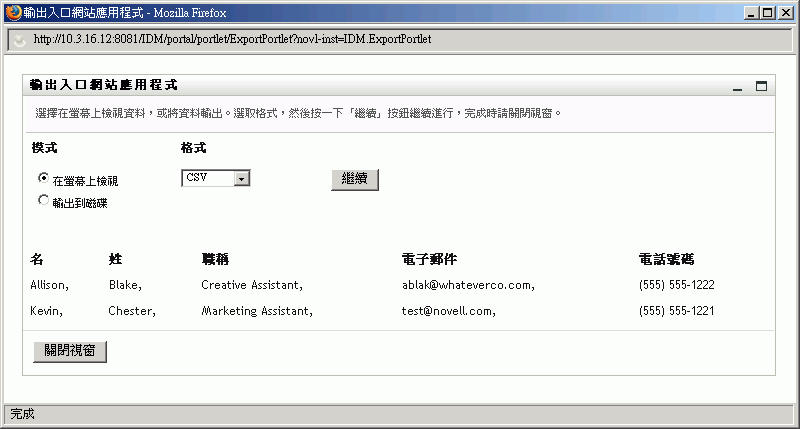
依預設會選定格式下拉式清單中的「在螢幕上檢視」選項圓鈕及「CSV」。 這樣,「輸出」頁面便會以 CSV (逗點分隔值) 格式顯示目前的搜尋結果。
-
如果想要查看「Tab 分隔」格式下顯示的搜尋結果,請在下拉式清單中選取「Tab 分隔」,然後按一下「繼續」按鈕。
-
如果想要將目前的搜尋結果輸出為文字檔案,請選取「輸出到磁碟」選項圓鈕。
「輸出」頁面的顯示如下:
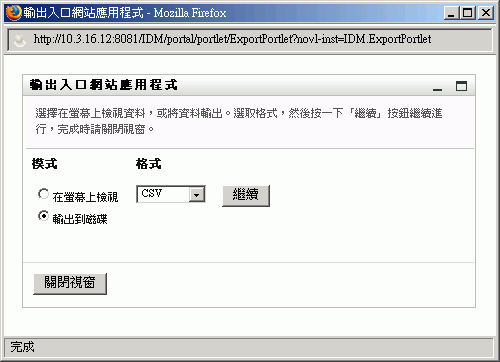
-
在格式下拉式清單中,為輸出的搜尋結果選取下列其中一種格式:
然後按一下「繼續」按鈕。
-
當出現系統提示時,指定輸出之搜尋結果檔案在磁碟上的儲存位置。
-
輸出完成後,按一下「關閉視窗」。
若要透過變更準則,對搜尋進行修改:
-
按一下頁面底部的「修改搜尋」按鈕。
根據目前搜尋準則的複雜度,畫面會轉至「基本搜尋」頁面或「進階搜尋」頁面。 您可以在頁面上看到那些搜尋準則。
-
根據以下章節的指示修改搜尋準則: